关于电脑连上网但上不了网的问题
平板网络连接正常却上不了网怎么办呢
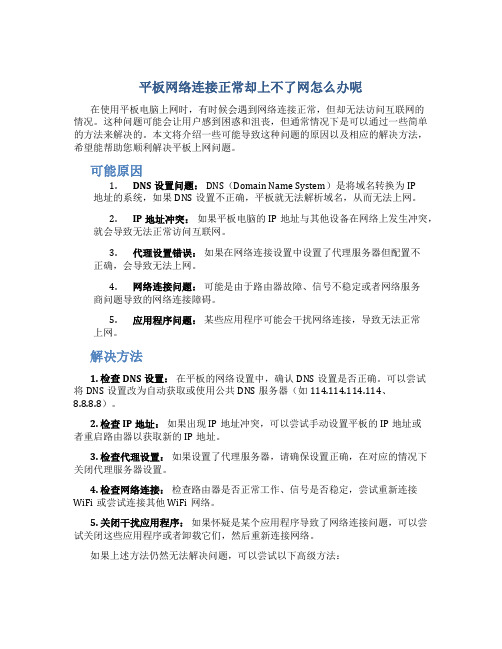
平板网络连接正常却上不了网怎么办呢在使用平板电脑上网时,有时候会遇到网络连接正常,但却无法访问互联网的情况。
这种问题可能会让用户感到困惑和沮丧,但通常情况下是可以通过一些简单的方法来解决的。
本文将介绍一些可能导致这种问题的原因以及相应的解决方法,希望能帮助您顺利解决平板上网问题。
可能原因1.DNS设置问题: DNS(Domain Name System)是将域名转换为IP地址的系统,如果DNS设置不正确,平板就无法解析域名,从而无法上网。
2.IP地址冲突:如果平板电脑的IP地址与其他设备在网络上发生冲突,就会导致无法正常访问互联网。
3.代理设置错误:如果在网络连接设置中设置了代理服务器但配置不正确,会导致无法上网。
4.网络连接问题:可能是由于路由器故障、信号不稳定或者网络服务商问题导致的网络连接障碍。
5.应用程序问题:某些应用程序可能会干扰网络连接,导致无法正常上网。
解决方法1. 检查DNS设置:在平板的网络设置中,确认DNS设置是否正确。
可以尝试将DNS设置改为自动获取或使用公共DNS服务器(如114.114.114.114、8.8.8.8)。
2. 检查IP地址:如果出现IP地址冲突,可以尝试手动设置平板的IP地址或者重启路由器以获取新的IP地址。
3. 检查代理设置:如果设置了代理服务器,请确保设置正确,在对应的情况下关闭代理服务器设置。
4. 检查网络连接:检查路由器是否正常工作、信号是否稳定,尝试重新连接WiFi或尝试连接其他WiFi网络。
5. 关闭干扰应用程序:如果怀疑是某个应用程序导致了网络连接问题,可以尝试关闭这些应用程序或者卸载它们,然后重新连接网络。
如果上述方法仍然无法解决问题,可以尝试以下高级方法:1. 重启路由器和平板:尝试重新启动路由器和平板,有时候简单的重启操作可以解决网络连接问题。
2. 更新平板系统:检查是否有系统更新,及时更新操作系统可能修复一些网络连接问题。
3. 进行网络诊断:平板自带的网络诊断工具可以帮助诊断网络连接问题,根据诊断结果进行相应的修复操作。
笔记本wifi连上却没网
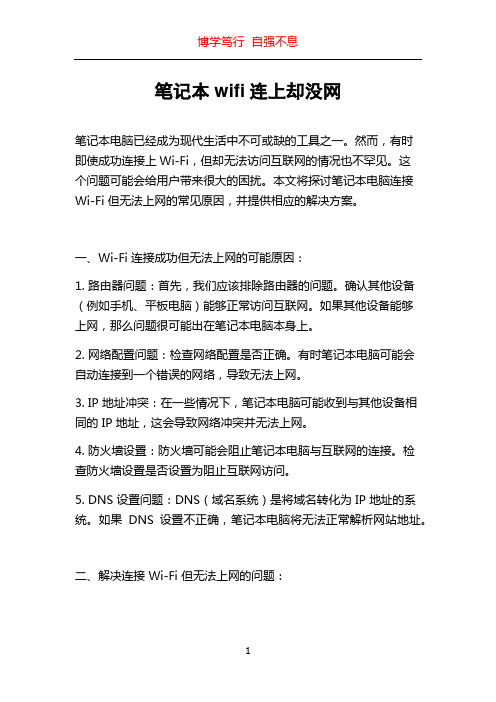
笔记本wifi连上却没网笔记本电脑已经成为现代生活中不可或缺的工具之一。
然而,有时即使成功连接上Wi-Fi,但却无法访问互联网的情况也不罕见。
这个问题可能会给用户带来很大的困扰。
本文将探讨笔记本电脑连接Wi-Fi 但无法上网的常见原因,并提供相应的解决方案。
一、Wi-Fi 连接成功但无法上网的可能原因:1. 路由器问题:首先,我们应该排除路由器的问题。
确认其他设备(例如手机、平板电脑)能够正常访问互联网。
如果其他设备能够上网,那么问题很可能出在笔记本电脑本身上。
2. 网络配置问题:检查网络配置是否正确。
有时笔记本电脑可能会自动连接到一个错误的网络,导致无法上网。
3. IP 地址冲突:在一些情况下,笔记本电脑可能收到与其他设备相同的 IP 地址,这会导致网络冲突并无法上网。
4. 防火墙设置:防火墙可能会阻止笔记本电脑与互联网的连接。
检查防火墙设置是否设置为阻止互联网访问。
5. DNS 设置问题:DNS(域名系统)是将域名转化为 IP 地址的系统。
如果DNS 设置不正确,笔记本电脑将无法正常解析网站地址。
二、解决连接 Wi-Fi 但无法上网的问题:1. 重启路由器和笔记本电脑:很多时候,重新启动路由器和笔记本电脑可以解决连接问题。
尝试将它们同时关闭并等待数分钟,然后再重新开启,看看问题是否得到解决。
2. 检查网络配置:确保笔记本电脑连接的是正确的 Wi-Fi 网络。
如果连接到错误的网络,请手动更改为正确的网络。
3. 修复 IP 地址冲突:打开命令提示符窗口(在开始菜单中搜索“cmd”),输入“ipconfig/release”并按下回车键,然后再输入“ipconfig/renew”并再次按下回车键来刷新 IP 地址。
4. 关闭防火墙或修改设置:可以尝试关闭防火墙来检查是否是防火墙阻止了互联网连接。
如果是,可以尝试修改防火墙设置,允许笔记本电脑访问互联网。
5. 更改 DNS 设置:在笔记本电脑的网络设置中,手动更改 DNS 设置,将其设置为常用的公共 DNS 地址,例如谷歌的“8.8.8.8”或亚马逊的“205.251.195.194”。
win7网络连接正常但是上不了网
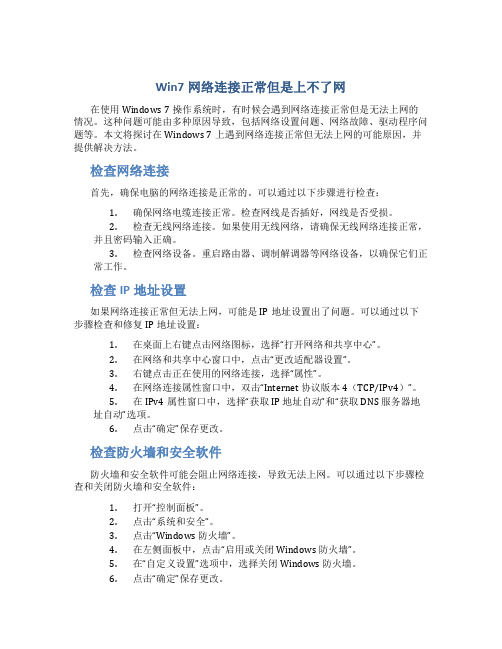
Win7网络连接正常但是上不了网在使用Windows 7操作系统时,有时候会遇到网络连接正常但是无法上网的情况。
这种问题可能由多种原因导致,包括网络设置问题、网络故障、驱动程序问题等。
本文将探讨在Windows 7上遇到网络连接正常但无法上网的可能原因,并提供解决方法。
检查网络连接首先,确保电脑的网络连接是正常的。
可以通过以下步骤进行检查:1.确保网络电缆连接正常。
检查网线是否插好,网线是否受损。
2.检查无线网络连接。
如果使用无线网络,请确保无线网络连接正常,并且密码输入正确。
3.检查网络设备。
重启路由器、调制解调器等网络设备,以确保它们正常工作。
检查IP地址设置如果网络连接正常但无法上网,可能是IP地址设置出了问题。
可以通过以下步骤检查和修复IP地址设置:1.在桌面上右键点击网络图标,选择“打开网络和共享中心”。
2.在网络和共享中心窗口中,点击“更改适配器设置”。
3.右键点击正在使用的网络连接,选择“属性”。
4.在网络连接属性窗口中,双击“Internet 协议版本 4(TCP/IPv4)”。
5.在IPv4属性窗口中,选择“获取 IP 地址自动”和“获取 DNS 服务器地址自动”选项。
6.点击“确定”保存更改。
检查防火墙和安全软件防火墙和安全软件可能会阻止网络连接,导致无法上网。
可以通过以下步骤检查和关闭防火墙和安全软件:1.打开“控制面板”。
2.点击“系统和安全”。
3.点击“Windows 防火墙”。
4.在左侧面板中,点击“启用或关闭Windows 防火墙”。
5.在“自定义设置”选项中,选择关闭Windows 防火墙。
6.点击“确定”保存更改。
检查网络驱动程序网络连接问题可能由网络驱动程序问题引起。
可以通过以下步骤检查和更新网络驱动程序:1.在桌面上右键点击“计算机”,选择“管理”。
2.在计算机管理窗口中,选择“设备管理器”。
3.展开“网络适配器”选项。
4.右键点击网络适配器,选择“更新驱动程序软件”。
笔记本联网了但是还是没有网怎么回事

笔记本联网了但是还是没有网怎么回事问题描述有时候我们的笔记本电脑明明显示已经成功连接到无线网络,但却无法访问互联网,这种情况给我们的工作和学习带来了很大的麻烦。
在这篇文档中,我们将探讨在笔记本电脑联网了但是无法上网的常见原因,并提供相应的解决方法。
可能原因1. IP 地址冲突IP 地址冲突是笔记本电脑无法连接到互联网的常见原因之一。
当多台设备在同一网络上使用同一个IP地址时,会导致冲突,从而造成某些设备无法正常联网。
2. DNS 问题DNS(Domain Name System)是将域名转换为IP地址的服务。
如果笔记本电脑无法解析域名到正确的IP地址,就无法访问互联网。
3. 网络驱动问题网络驱动程序是设备连接到网络的关键组件。
如果网络驱动程序出现问题或过期,可能导致笔记本电脑无法连接到互联网。
4. 路由器问题有时候路由器本身出现故障或设置有问题也会导致笔记本电脑无法连接到互联网。
5. 防火墙设置防火墙可能会阻止笔记本电脑访问互联网。
有时候安全软件的防火墙设置会阻止一些网络连接,导致无法正常上网。
解决方法1. 释放和续约 IP 地址在命令提示符中输入以下命令释放和续约IP地址:ipconfig /releaseipconfig /renew这样可以重新获取IP地址,并解决IP地址冲突的问题。
2. 使用公共 DNS尝试修改网络设置使用公共DNS服务器,如 Google 的 DNS 服务器(8.8.8.8、8.8.4.4),以解决DNS问题。
3. 更新网络驱动程序打开设备管理器,找到网络适配器,右键点击选择“更新驱动程序”,可以尝试更新网络驱动程序以解决连接问题。
4. 重启路由器尝试重启路由器,有时候简单的重启操作就可以解决无法连接到互联网的问题。
5. 检查防火墙设置检查电脑上安装的安全软件的防火墙设置,确保没有设置阻止网络连接的规则。
结论在笔记本电脑联网了但是无法上网的情况下,我们可以通过释放和续约IP地址、使用公共DNS、更新网络驱动程序、重启路由器和检查防火墙设置等方法来解决问题。
笔记本电脑联网了但不能上网

笔记本电脑联网了但不能上网问题描述在使用笔记本电脑时,经常会遇到联网了但无法使用互联网的情况。
这种情况可能会给用户带来困扰,因为无法正常上网会影响到工作和生活。
本文将探讨此问题的可能原因和解决方法。
可能原因1.IP 地址冲突:笔记本电脑获取到的 IP 地址与其他设备冲突,导致无法正常上网。
2.DNS 设置错误:DNS 设置不正确会影响到无法访问互联网。
3.网卡驱动问题:网卡驱动可能存在异常,影响网络连接。
4.防火墙设置:防火墙设置可能会限制网络连接。
5.路由器问题:路由器故障或设置不正确会导致无法正常上网。
解决方法1. 检查网络连接首先,确保笔记本电脑已正确连接至路由器或热点。
打开网络连接设置,查看连接状态和SSID。
2. 检查IP地址检查笔记本电脑的IP地址是否与其他设备冲突。
可以尝试重新获取IP地址或手动分配IP地址。
3. 检查DNS设置检查DNS设置是否正确,可以尝试更改为公共DNS,如 8.8.8.8 或114.114.114.114。
4. 更新网卡驱动更新笔记本电脑的网卡驱动程序,可以通过设备管理器或厂商官网下载最新的驱动程序。
5. 检查防火墙设置检查防火墙设置,确保允许网络连接。
可以暂时关闭防火墙进行测试,查看是否能上网。
6. 重启路由器尝试重启路由器,有时候路由器出现问题也会导致无法正常上网。
7. 重置网络设置在笔记本电脑中重置网络设置,可以尝试清除网络缓存、重启网络适配器等操作。
总结在遇到笔记本电脑联网了但无法上网的情况时,可以按照上述方法进行排查和解决。
如果以上方法无法解决问题,建议联系网络服务提供商或相关技术支持人员进行进一步的诊断和处理。
希望本文能帮助读者解决此类问题,确保网络连接畅通。
为什么台式电脑网络连接正常却上不了网

为什么台式电脑网络连接正常却上不了网在我们日常使用计算机的过程中,可能会遇到一个问题,就是台式电脑网络连接正常,但却无法上网。
这种情况很让人困惑,因为明明网络连接已经建立,为什么就是无法上网呢?在本文中,我们将探讨这一问题可能的原因,并提供相应的解决方法。
网络故障的可能原因1. IP 地址设置问题•可能是IP地址被冲突了。
•DNS服务器设置错误。
•子网掩码设置错误。
2. 网络硬件故障•网卡故障。
•路由器故障。
3. 防火墙设置•防火墙可能会阻止某些应用程序访问网络。
4. 网络配置问题•可能是网络配置文件错误。
•代理服务器设置错误。
如何解决台式电脑上不了网的问题1. 重启网络设备•重启路由器和台式电脑,等待网络设备重新启动。
2. 检查IP地址和DNS设置•检查IP地址、子网掩码和默认网关的设置是否正确。
•确保DNS服务器设置正确。
3. 禁用防火墙•暂时禁用防火墙,看看是否可以上网。
•检查防火墙设置,允许网络访问。
4. 检查网络连接•检查网线是否插好、网卡是否正常工作。
•如果使用无线网络,检查无线网络连接是否正常。
5. 重置网络配置•重置网络设置,如重置病毒和防火墙设置。
•重新配置网络连接。
6. 检查代理设置•如果使用代理服务器上网,检查代理服务器设置是否正确。
结语当台式电脑网络连接正常却无法上网时,以上提供的方法可能会帮助您解决问题。
首先要排查可能的原因,然后逐一尝试解决方法,直到问题得以解决。
希望本文能帮助您快速解决台式电脑上网问题,让您的上网体验更加顺畅。
平板电脑连上wifi却上不了网也没有显示网的名称
平板电脑连上 WiFi 却上不了网也没有显示网的名称在日常使用平板电脑的过程中,有时我们会遇到平板电脑连接上了 WiFi 路由器,但却无法上网的情况,甚至看不到 WiFi 的名称显示在连接列表中。
这种问题可能让人感到困惑和困扰。
接下来,我们将对这种情况可能发生的原因进行分析,并提供解决方法。
可能原因1.网络设置问题:可能是因为网络设置方面出现了一些配置问题,比如 IP 地址、子网掩码、网关等设置不正确,导致无法正常连接网络。
2.路由器问题:有时候是路由器的问题,可能是路由器出现了故障或者设置不当,导致无法正常连接网络。
3.无线网络适配器问题:平板电脑的无线网络适配器可能出现了故障或者驱动程序问题,导致无法正常连接网络。
4.信号质量问题:WiFi 信号质量较弱,平板电脑无法稳定连接到网络。
解决方法针对上述可能出现的问题,我们可以尝试以下解决方法:1.检查网络设置:在平板电脑的设置中检查网络设置,确保 IP 地址、子网掩码、网关等设置是正确的。
可以尝试使用自动获取 IP 地址的方式来解决问题。
2.重启路由器:尝试重启路由器,有时候简单的重启就可以解决网络连接问题。
3.更新无线网络适配器驱动程序:如果是无线网络适配器驱动程序的问题,可以尝试更新驱动程序或者重新安装驱动程序来解决问题。
4.增强信号:可以尝试移动平板电脑位置,将其靠近路由器,或者使用 WiFi 信号放大器来增强信号质量,以提高连接稳定性。
总结当平板电脑连接上了 WiFi 却无法上网,也没有显示 WiFi 的名称时,可能是由于网络设置问题、路由器问题、无线网络适配器问题或者信号质量问题所致。
通过逐一排查可能的原因,并采取相应的解决方法,通常可以解决这类问题。
希望本文提供的方法对您有所帮助。
台式电脑网络连接正常但是上不了网,热点可上网
台式电脑网络连接正常但是上不了网,热点可以上网引言在日常使用电脑的过程中,有时候遇到网络连接正常但无法上网的情况,尤其是在使用台式电脑时。
这种问题可能导致用户无法访问互联网,影响工作和娱乐体验。
与此同时,有些用户发现他们的台式电脑可以通过热点连接上网,进一步增加了问题的复杂性。
本文将探讨台式电脑网络连接正常却无法上网的可能原因,并提供一些解决方案。
可能原因和解决方案1. IP 地址冲突原因: IP 地址冲突是常见的导致网络连接正常但无法上网的问题。
当多台设备使用相同的 IP 地址时,会导致冲突,从而影响网络通信。
解决方案: - 手动分配IP 地址:在网络设置中手动分配台式电脑的 IP 地址,避免与其他设备发生冲突。
- 使用动态IP地址:在路由器设置中将 IP 地址设置为动态获取,让路由器自动分配IP 地址,减少冲突的可能性。
2. DNS 问题原因: DNS(Domain Name System)是将域名解析为 IP 地址的系统,如果 DNS 配置不正确,会导致无法正常访问网页。
解决方案: - 更改 DNS 设置:在网络设置中更改 DNS 地址为公共 DNS 地址,如 8.8.8.8 和 8.8.4.4。
- 清除 DNS 缓存:通过命令提示符(cmd)输入 ipconfig /flushdns 来清除 DNS 缓存,重新解析域名。
3. 防火墙设置原因:防火墙设置过于严格可能会阻止台式电脑与互联网之间的通信。
解决方案: - 调整防火墙设置:检查防火墙设置,确保不会阻止台式电脑访问互联网。
- 临时禁用防火墙:在确认是防火墙导致的问题后,暂时禁用防火墙来测试是否可以正常上网。
4. 网络卡问题原因:台式电脑上的网络接口可能出现硬件故障或驱动程序问题,导致无法正常连接互联网。
解决方案: - 更新驱动程序:下载最新的网络适配器驱动程序并安装,以确保网络接口正常工作。
- 检查网络线缆和端口:检查网络线缆是否连接正常,并确保插入台式电脑的网口正常。
电脑不能上网但网络已经连接上是怎么回事
电脑不能上网但网络已经连接上是怎么回事对于经常上网的网友们来说,都会或多或少出现无法上网的现象,具体的表现是网络连接正常,但是网页去无法打开,有时甚至会出现时连时断的现象。
那么电脑网络连接正常却不能上网怎么回事?如何解决?下面小编就为大家详细介绍几种常见的处理方法,一起来看看吧!电脑网络已经连接却不能上网的解决方法1,如果电脑是通过路由器上网的,显示已连接但无法上网则可按照下面的步骤进行解决,下面就以TP-LINK WR740N无线路由器为例进行说明2,先确保路由器所有网络等连接正确,如果不确定可按照路由器说明书所示的方式检查路由器的所有连接是否正确,如果所有连接都正确后接着下一步操作3,将路由器翻过来,查看并记下底部铭牌上的管理登录IP、用户名和密码;管理IP一般为192.168.0.1或者192.168.1.1;用户名和密码默认都为admin,具体以铭牌标识为准4,打开浏览器,在地址栏输入刚才记下的管理IP地址,在弹出的登录窗口中输入用户名和密码,并点击确定登录路由器的管理界面5,进入路由器的管理界面后,点击左侧导航栏处的“网络参数”,先检查WAN口设置是否正确,如果是使用的拨号上网,则需要检查宽带账号及密码是否正确;如果是使用的静态IP则需要检测IP地址、网关和DNS信息是否准确无误6,设置完成后,再点击导航栏处的“运行状态”查看是否有网络数据流量,如果有数据流量变化则说明路由器联网成功,此时再用电脑连接路由器上网试试,一般就可以解决问题;如果没有数据流量则有两个可能性,一个是路由器中的宽带账号设置不正确无法正常拨号,再次检查路由器账号设置即可解决;另一个就是网络本身问题,此时就需要联系网络运营商进行解决如果是电脑直接连接宽带上网1,如果电脑是直接连接宽带,但无法上网这一般是DNS问题导致。
下面就以windows 7为例介绍修复DNS的方法。
先进入“网络和共享中心”→“更改适配器设置”2,双击“本地连接”,并选择“Internet 协议版本4”并点击“属性”,进入TCP/IP协议属性窗口3,在TCP/IP协议属性窗口选择“使用下面的DNS服务器地址”,并输入网络运营商提供的正确的DNS地址,输入完成后点击“确定”4,如果输入网络运营商提供的DNS地址后还是无法正常上网,则可用google提供的免费DNS解析服务器地址8.8.8.8和8.8.4.4 5,通过上面的设置后,如果还是无法正常上网那一般就是网络的问题了,请直接与网络运营商取得联系,由运营商协助解决问题注意事项注意事项:本文使用的路由器为TP-LINK无线路由器,其他路由器设置与之大致相似,如果安装了类似360安全卫士、QQ电脑管家之类的系统辅助软件,可以直接使用其中的网络修复功能,可以很方便解决问题网络连接正常但无法上网怎么办网络连接正常但无法上网的解决方法:分析一、如上面事例情况为网络设置问题,设置方法:开始-控制面板-网络和internet连接--网络连接--本地连接右键属性--选择”internet协议(TCP/)--再点击属性--勾选”自动获得IP地址“确定保存即可。
台式电脑上不了网了但网络连接正常
台式电脑上不了网了但网络连接正常介绍在使用台式电脑上网的过程中,有时候会遇到电脑显示网络连接正常,但实际上却无法上网的情况。
这种问题可能是由多种原因引起的,可能是硬件故障、网络设置问题,或者是网络通信异常等。
本文将就这种情况展开讨论,并提供解决方案。
可能原因网络设置问题一种常见的情况是网络设置问题导致无法上网。
可能是DHCP设置错误、DNS服务器配置问题或者网关设置不正确等。
这些设置通常可以在网络设置界面中进行调整。
网络协议栈问题有时候,网络协议栈可能受到损坏或损坏,导致无法正常通信。
这种情况通常可以通过重置网络设置或修复协议栈来解决。
驱动程序问题网卡驱动程序可能过期或损坏,这可能会导致网络连接问题。
更新或重新安装网卡驱动程序可能可以解决这个问题。
硬件故障电脑的网卡可能出现故障,导致无法正常连接网络。
这时候可能需要更换网卡或修复硬件故障。
网络防火墙有时候,网络防火墙可能会阻止电脑正常的网络通信,导致无法上网。
关闭或调整防火墙设置可能会解决这个问题。
解决方法检查网络设置首先,可以检查网络设置,确保IP地址、子网掩码、网关和DNS服务器等设置是正确的。
可以尝试使用自动获取IP地址的方式获取网络设置,或手动设置正确的IP地址。
重置网络设置如果网络设置有问题,可以尝试重置网络设置。
可以在网络设置界面中找到重置网络设置的选项,执行重置后再次尝试连接网络,看是否能解决问题。
更新网卡驱动程序可以尝试更新网卡驱动程序,可以从官方网站下载最新驱动程序,或者通过设备管理器中的更新驱动程序功能来更新网卡驱动。
检查硬件故障如果怀疑是硬件故障导致无法上网,可以尝试更换网卡或者将电脑带到专业维修店进行检修。
检查网络防火墙设置可以检查电脑上的网络防火墙设置,确保不会阻止正常网络通信。
可以尝试关闭防火墙或者调整防火墙设置,看是否能解决问题。
结论通过以上的解决方法,相信可以解决台式电脑上不了网但网络连接正常的问题。
最重要的是,要根据实际情况进行排查,找到问题的根源并有针对性的解决。
